ubuntu14.04 버전의 비밀번호 재설정
- 王林앞으로
- 2024-03-02 17:13:021156검색
1. VMware Workstatiom에서 "이 가상 머신 시작"을 클릭합니다. 시스템 자동 시작에 들어갈 때 먼저 화면을 클릭하여 마우스를 VM에서 Ubuntu 시작으로 전환합니다(그렇지 않으면 아래에서 Shift를 길게 누르면 GNU로 들어갈 수 없습니다). ) GRUN 인터페이스)
2. 화면을 클릭한 후 Shift를 길게 누르면 시스템이 GUN GRUB 인터페이스로 들어갑니다(이 인터페이스의 작동은 인터페이스 아래 지침을 참조하십시오). 그림 2에 표시된 인터페이스, 이 단계의 작업 실패하면 서두르지 말고 다시 시도하십시오.
사진 1
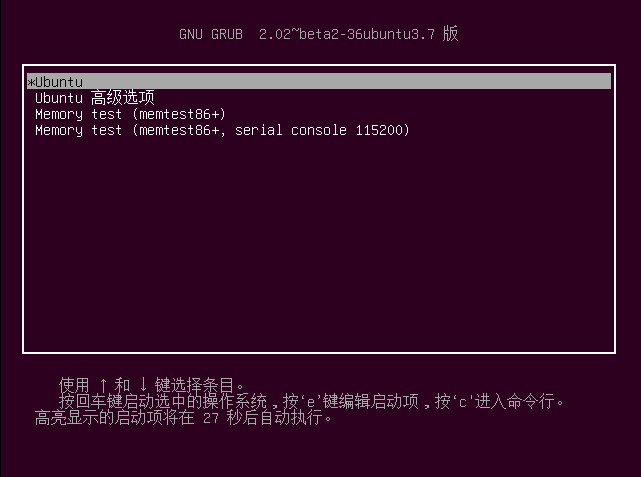
사진 2
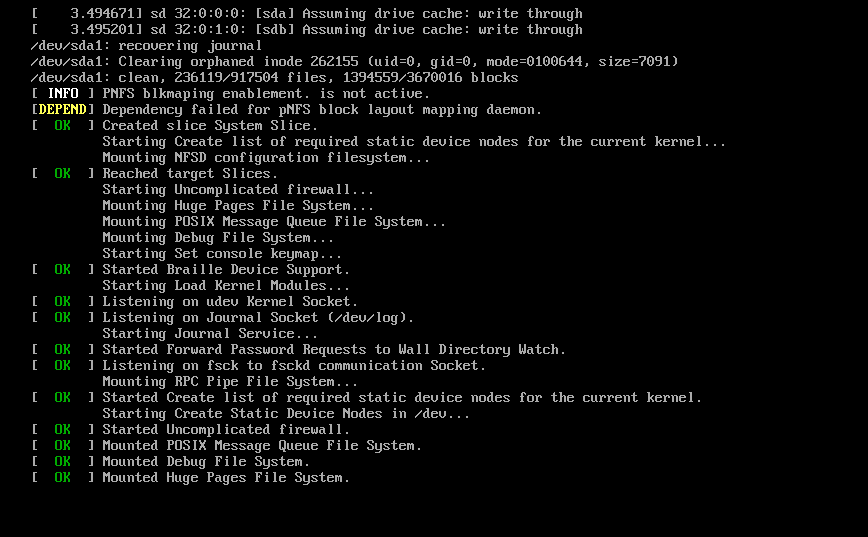
3. GNU GRUB 인터페이스에서 ubuntu 고급 옵션을 선택하고 Enter 키를 누른 다음 그림 3에 표시된 인터페이스로 들어갑니다. 그림 3의 두 가지 모두 복구 모드를 선택합니다. 비밀번호를 성공적으로 변경했습니다. ;
사진 3
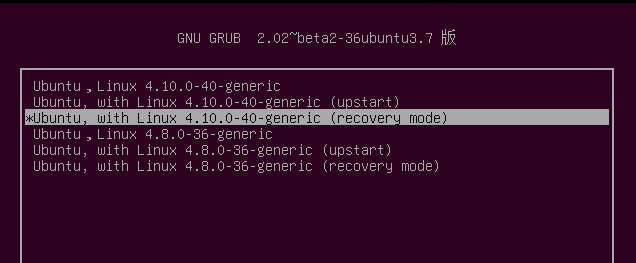
4. 잠시 기다리면 그림 4와 같은 인터페이스가 표시됩니다. 루트 항목을 선택하고 Enter를 누르세요.
사진 4
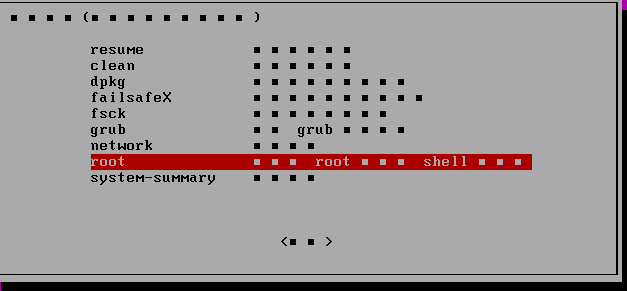
사진 5
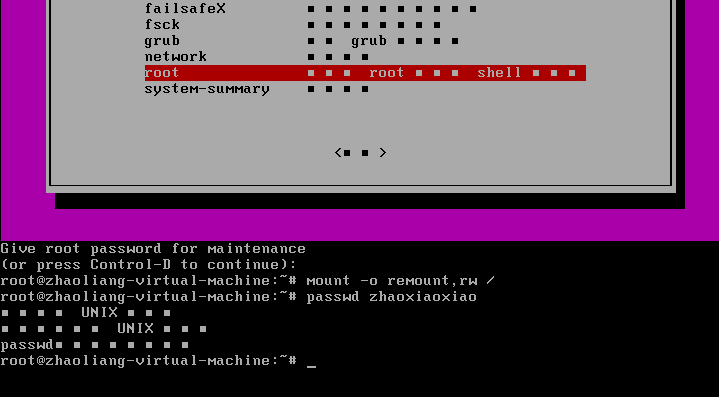
사진 6
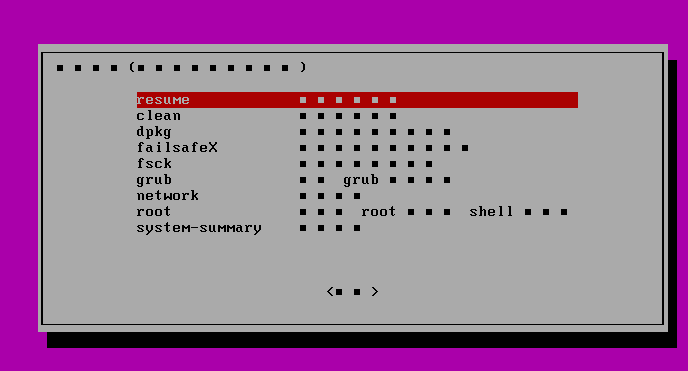
위 내용은 ubuntu14.04 버전의 비밀번호 재설정의 상세 내용입니다. 자세한 내용은 PHP 중국어 웹사이트의 기타 관련 기사를 참조하세요!
성명:
이 기사는 linuxprobe.com에서 복제됩니다. 침해가 있는 경우 admin@php.cn으로 문의하시기 바랍니다. 삭제

